




ES文件管理器TV版去广告也叫做ES文件浏览器或者ES File Explorer,是一款功能强大的文件管理应用。它可以帮助您轻松管理存储在设备上的文件和文件夹,提供快速、方便的文件浏览、复制、剪切、粘贴、重命名等功能。除此之外,还具备压缩和解压缩文件、文件搜索、网络共享、备份和还原等实用功能。为用户提供了丰富的功能和便捷的操作体验。
ES文件管理器TV版去广告的界面简洁直观,使您能够快速导航并管理您的文件。在主界面上,您可以看到存储在设备上的内部存储和外部存储(如SD卡)的文件。您可以通过简单的滑动和点击来浏览文件夹和文件,并可以通过不同的视图模式(如列表或网格)来查看文件。此外,还可以通过搜索功能快速找到需要的文件。通过多选功能,您可以同时选择多个文件进行批量操作,如复制、移动或删除。
1、本地文件管理-看文件、找文件
可按照图片、音乐、视频、应用等分类查看文件、高效便捷。
2、云端文件管理-支持多网盘登录
支持同时管理多个网盘,让本地和云端的文件互传更简单、快捷。
3、支持多端设备-Android/iOS/TV
能够支持在多种设备上安装,方便管理文件。
1、快捷工具栏,支持所有文件操作。
2、本地/网络管理,管理手机及局域网计算机上的文件。
3、本地/网络搜索,在本地和网络中搜索和查看文件。
4、应用管理,轻松安装/卸载/备份应用程序。
5、压缩/解压,文件压缩或解压支持ZIP和RAR。
6、轻松操作/查看,支持文件多选操作,缩略图显示和多种视图模式。
7、完善的流媒体功能,支持直接播放网络设备上的音乐和电影。
8、蓝牙支持,通过蓝牙浏览/操作其他设备中的文件。
9、支持网盘绑定,可以免费链接你的网络存储空间(支持包括:Google Drive、OneDrive(SkyDrive),、Amazon S3、Yandex等)。
1、下载本站提供的ES文件浏览器电视版,将APK文件下载到电脑上。
2、找到U盘或SD卡,插入电脑,将刚刚下载的APK文件复制粘贴到U盘或SD卡上(SD卡需要通过读卡器插到电脑上)。
3、复制完成,将U盘或者带有读卡器的SD卡插到电视后或侧面的USB接口中。
4、在电视应用桌面,找到文件管理-外接存储,进入后点击您下载复制的apk文件进行安装。
1、到APP端开启“SAMBA”功能。
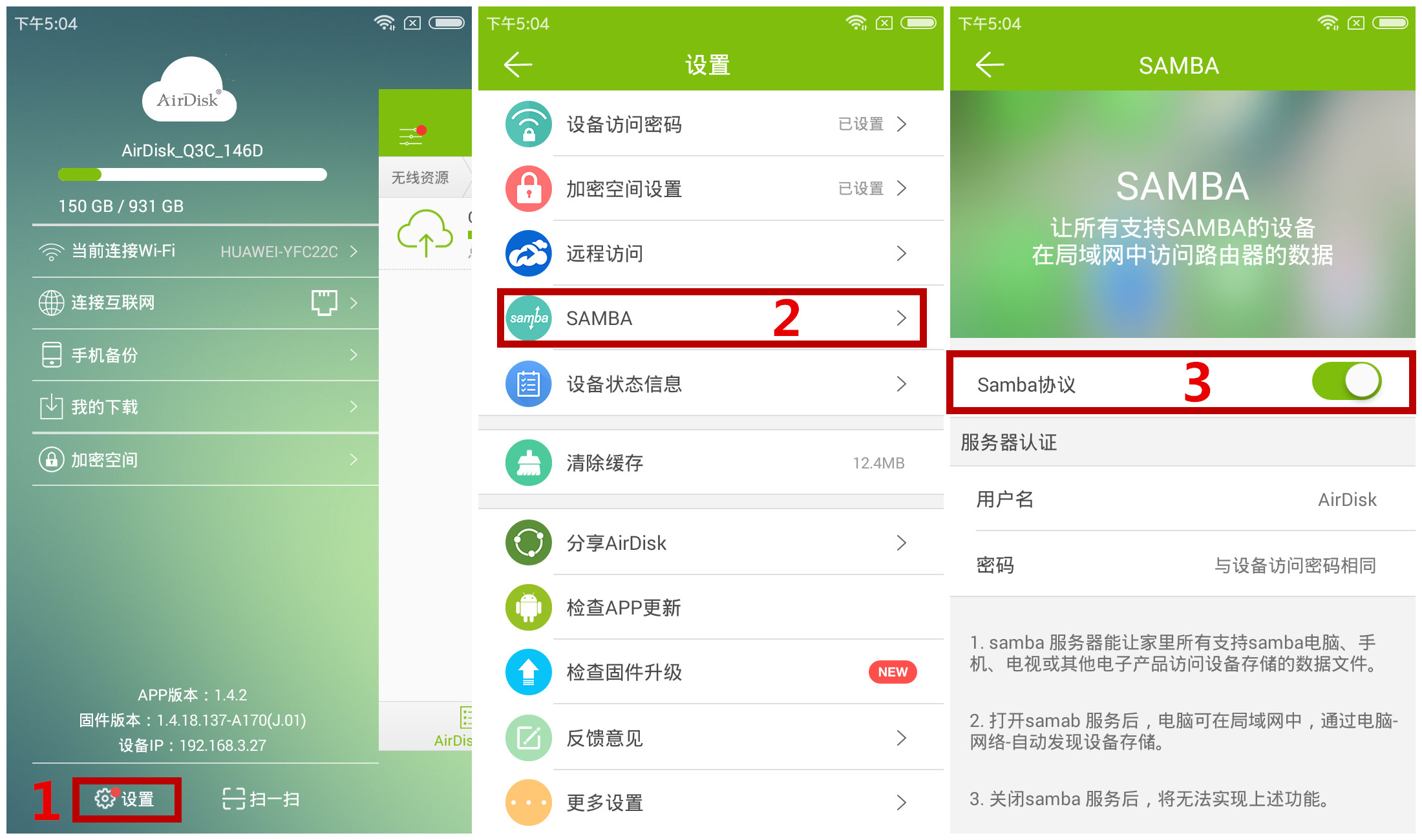
2、打开APP,选择左边的网络“局域网”。
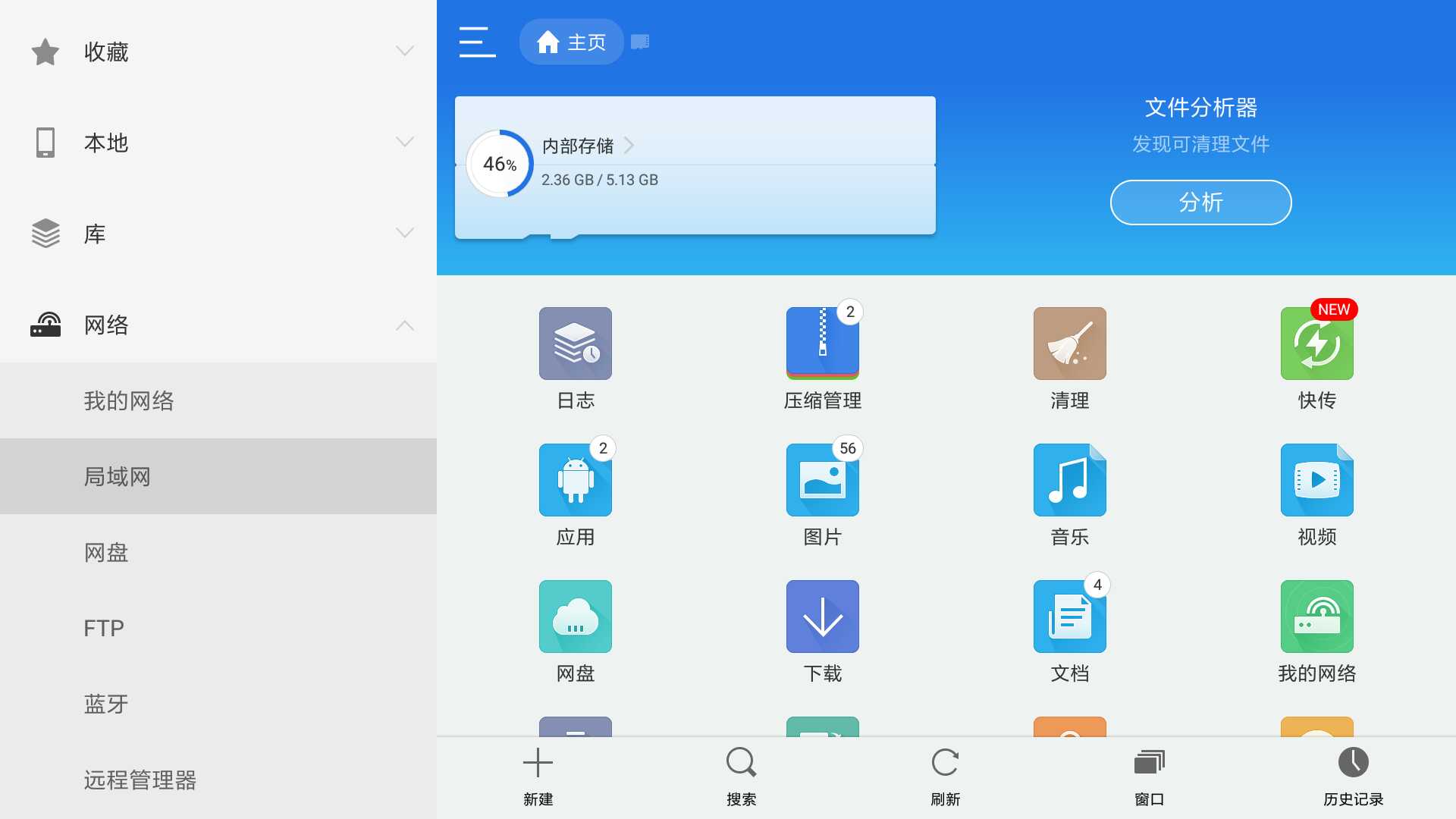
3、选择右上角的“新建”。
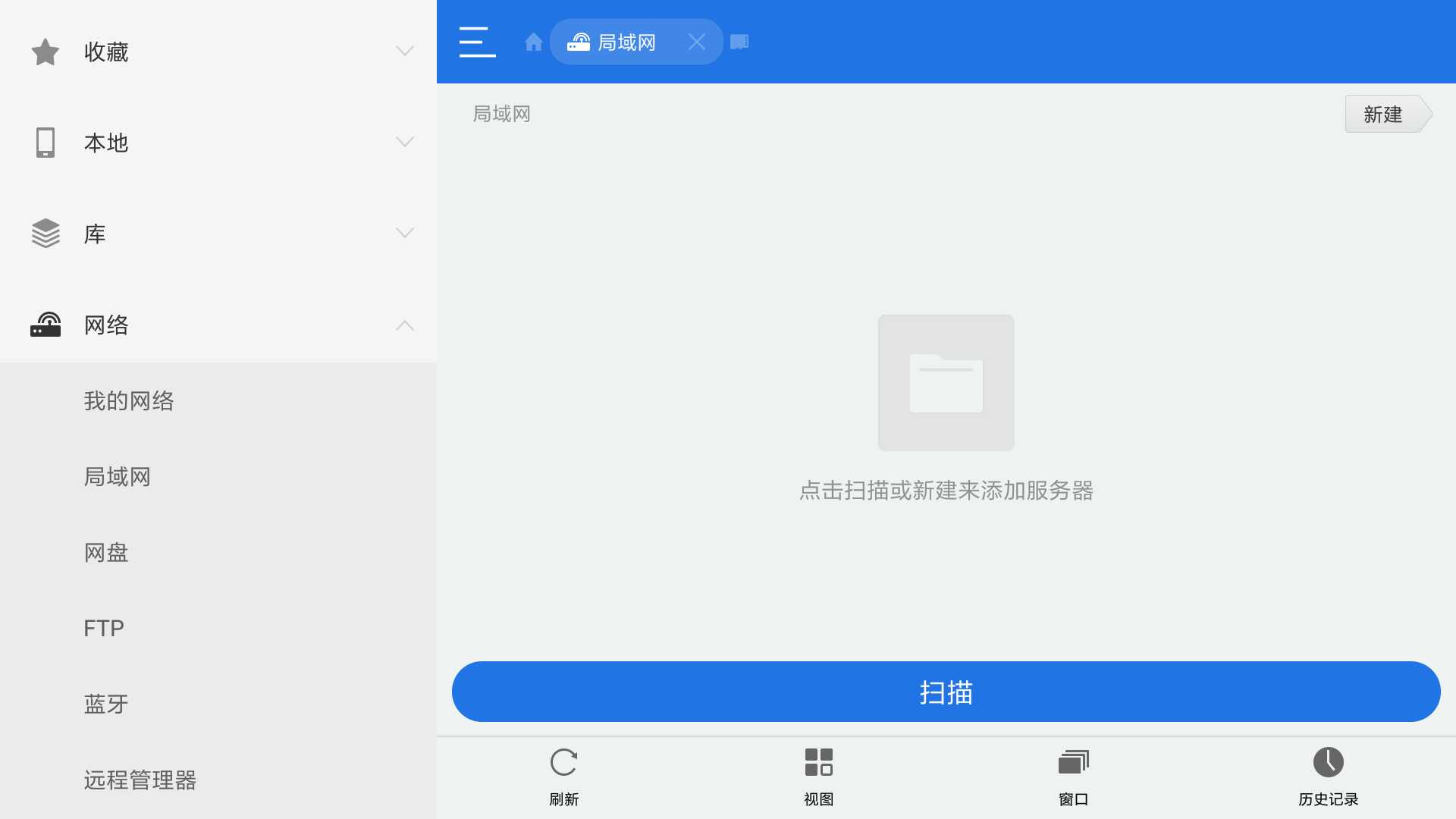
4、输入设备IP、用户名和密码。
服务器:输入设备IP地址。
用户名:AIRDISK。
密码:与设备访问密码一致。
点击“确定”登入。
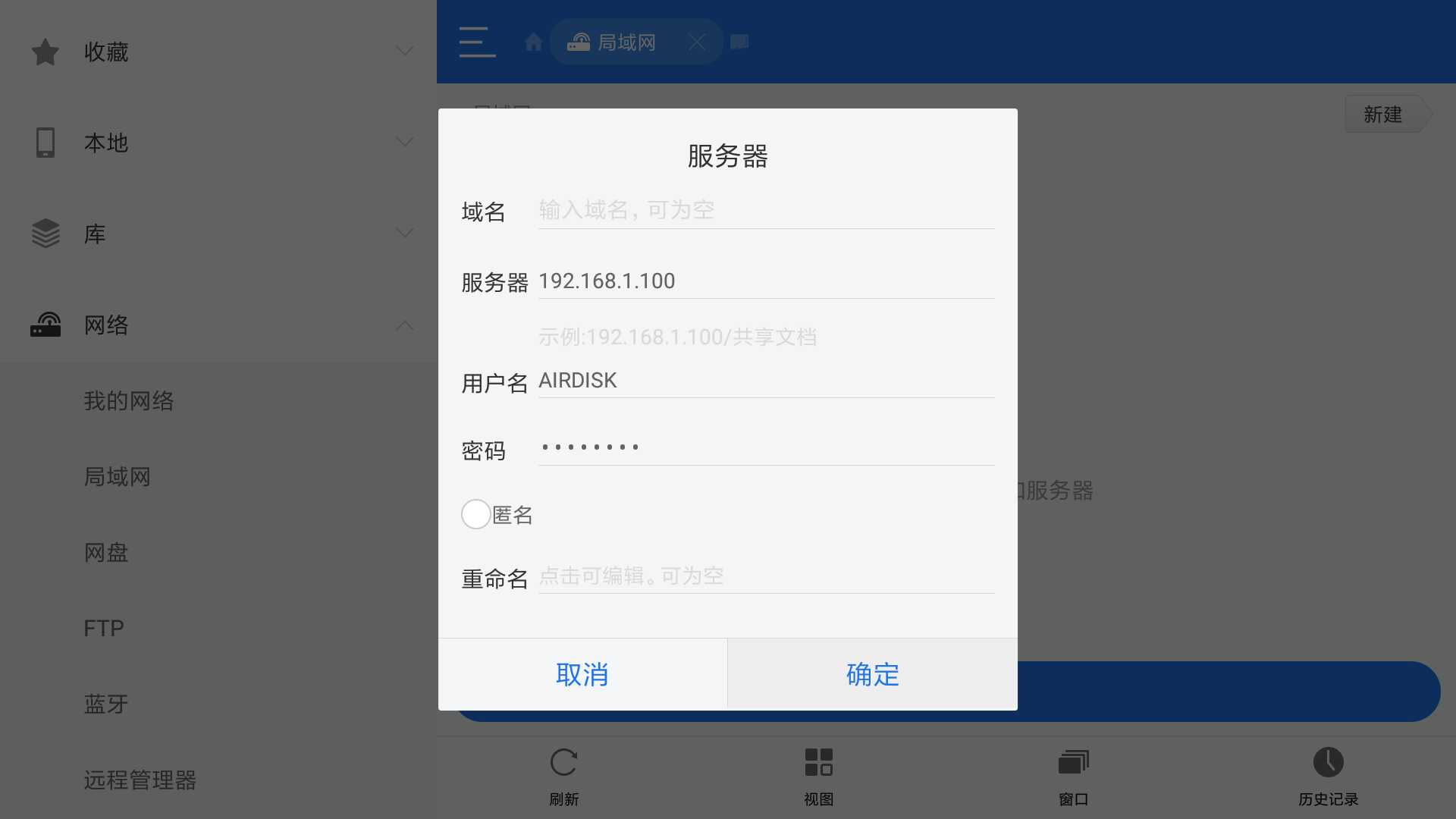
5、打开局域网设备。
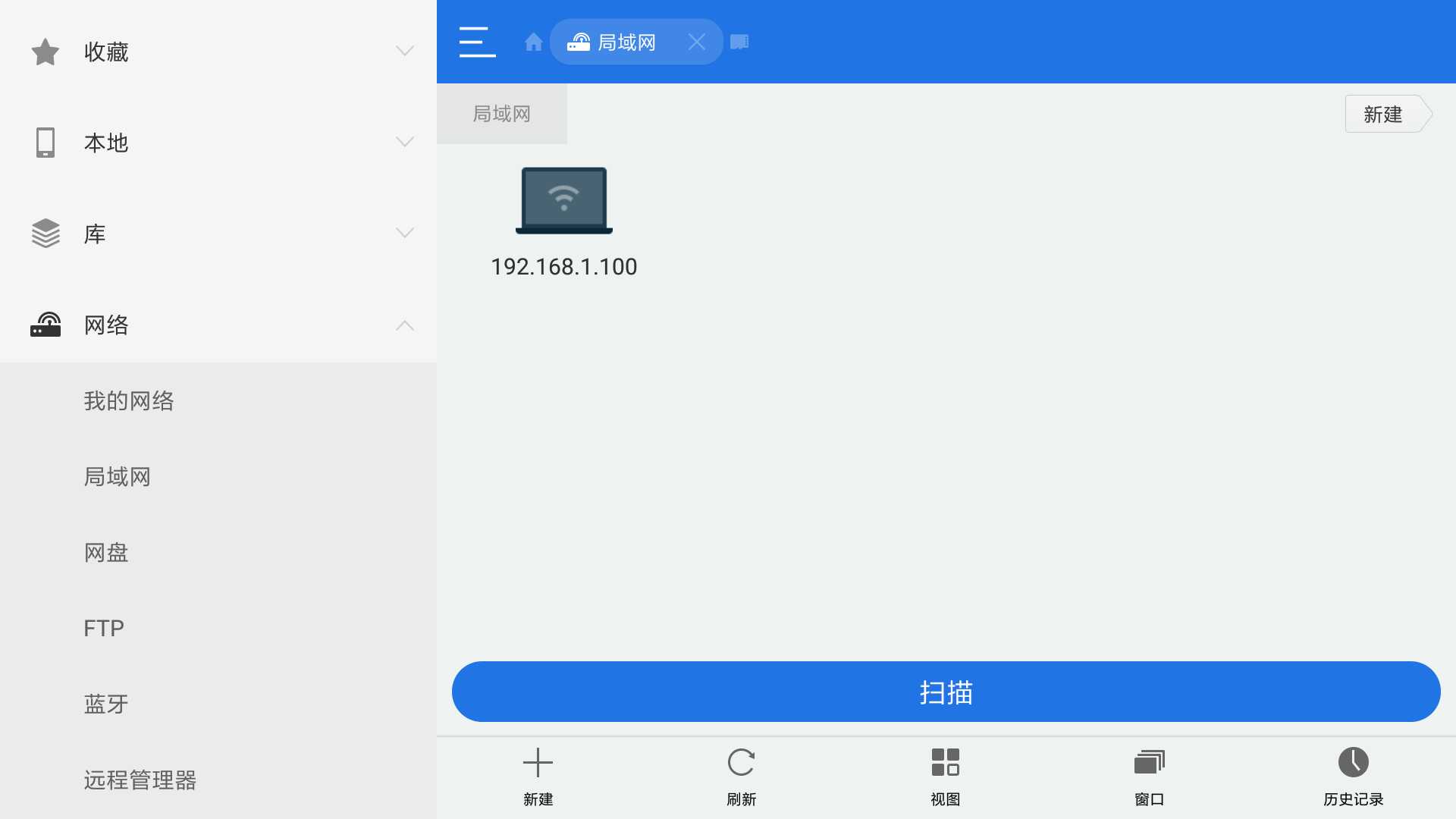
6、选择“AirDisk”→打开磁盘分区目录,如“Q3C-A”。
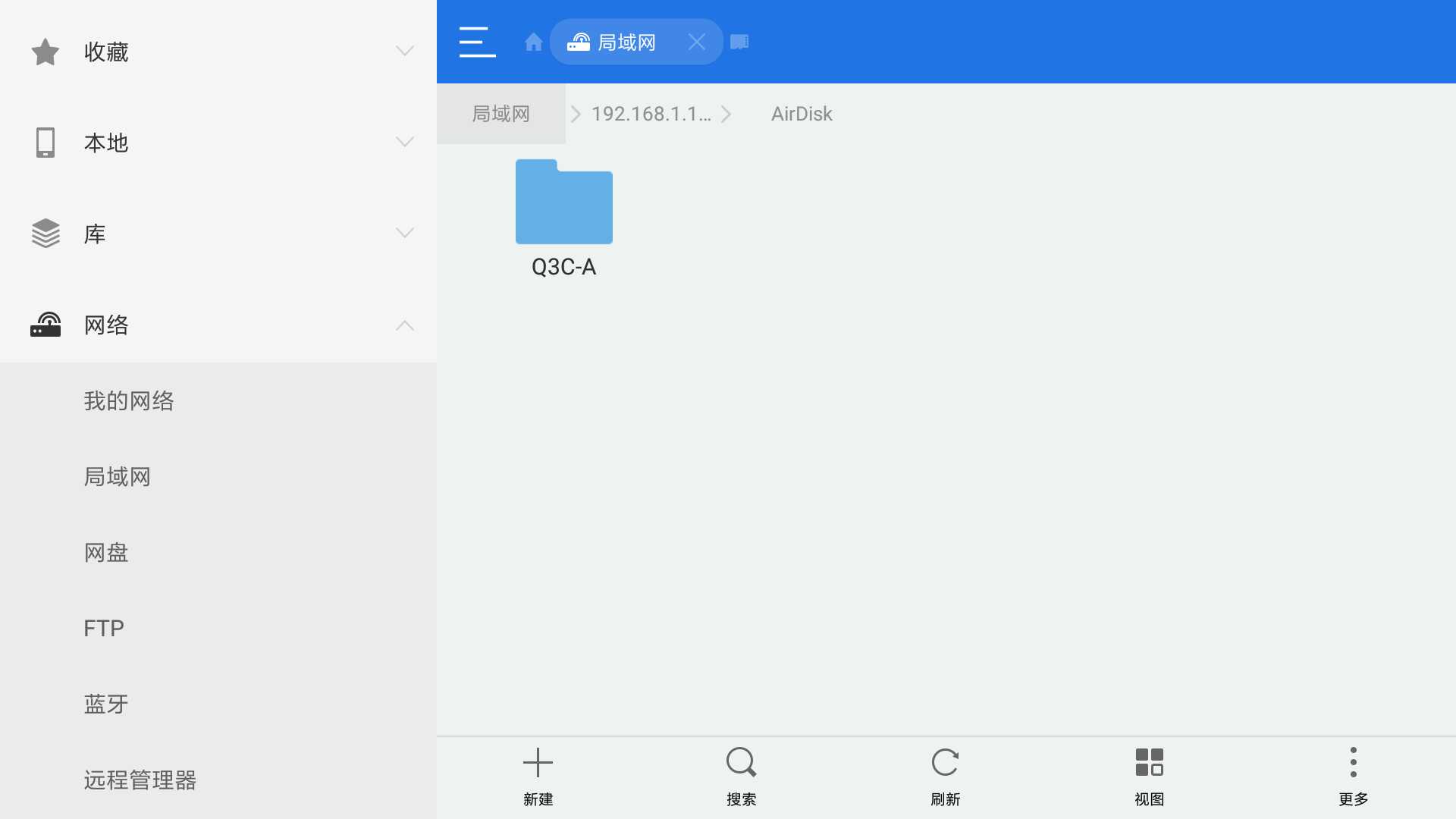
7、进入磁盘根目录。
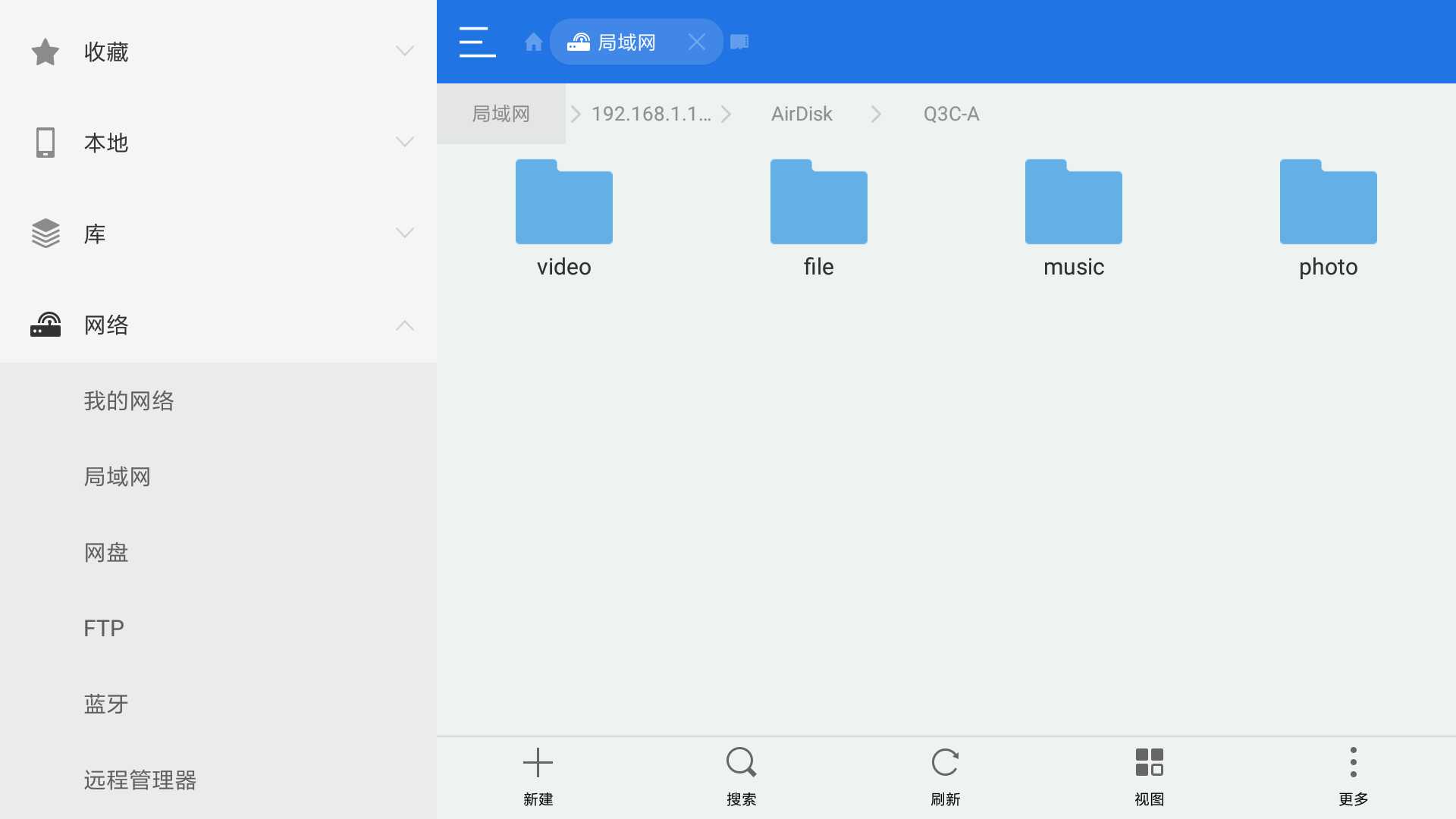
如何在ES文件浏览器中复制、剪切和粘贴文件?
打开ES文件浏览器,浏览到您要进行操作的文件或文件夹,长按选中文件后,您可以点击右上角的菜单按钮,然后选择复制或剪切选项。然后,导航到目标位置,长按空白处,选择粘贴选项即可完成操作。
如何在ES文件浏览器中压缩和解压缩文件?
打开ES文件浏览器,浏览到要压缩的文件或文件夹,长按选中后,点击底部工具栏上的更多选项按钮(三个点),然后选择压缩选项。您可以选择压缩的格式(例如ZIP)和压缩包名称,然后点击确定即可完成压缩操作。要解压缩文件,找到要解压缩的压缩包文件,长按选中后,点击底部工具栏上的解压缩按钮即可。
是否可以在ES文件浏览器中备份和还原应用程序?
是的,ES文件浏览器提供了应用程序备份和还原的功能。点击主界面底部导航栏中的"应用"图标,进入应用管理器,选择要备份或还原的应用程序,点击应用程序图标,然后在弹出的菜单中选择备份或还原选项。
如何使用ES文件浏览器进行网络共享?
打开ES文件浏览器,点击底部导航栏中的"网络"图标,然后选择"FTP"选项。启动FTP服务器后,您可以在设备上看到一个IP地址和端口号。在其他设备上,打开浏览器或FTP客户端,输入这个IP地址和端口号进行访问,然后就可以在两台设备之间进行文件传输了。
是否可以在ES文件浏览器中更改文件的显示方式?
是的,在ES文件浏览器中,您可以根据自己的偏好来调整文件的显示方式。点击右上角的菜单按钮,选择"显示选项",然后您可以选择以列表、网格或大图标的形式显示文件和文件夹。
应用信息
相同厂商 北京小熊博望科技有限公司
热门推荐
更多版本

es文件管理器精简版63.1MB文件管理v4.4.2.12
查看
ES文件管理器去广告自带VIP破解版61.07MB文件管理v4.4.2.14
查看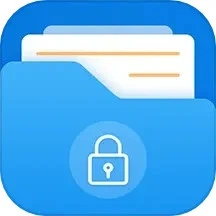
ES文件管理器最新版41.45MB文件管理v4.4.448
查看
ES文件管理器车机版Pro35.15MB文件管理v4.4.2.2.1
查看
ES文件管理器专业版40.80MB文件管理v6.7.678
查看相关应用
实时热词
评分及评论
点击星星用来评分